注:本文为 《一个完整的Django入门指南》系列教程(中文版)第3节,你可以查看该教程的完整目录。
启动一个新项目
执行下面的命令来创建一个新的 Django 项目:
django-admin startproject myproject
命令行工具django-admin会在安装Django的时候一起自动安装好。
执行了上面的命令以后,系统会为Django项目生成基础文件夹结构。
现在,我们的myproject目录结构如下所示:
myproject/ <-- 高级别的文件夹
|-- myproject/ <-- Django项目文件夹
| |-- myproject/
| | |-- __init__.py
| | |-- settings.py
| | |-- urls.py
| | |-- wsgi.py
| +-- manage.py
+-- venv/ <-- 虚拟环境文件夹
我们最初的项目结构由五个文件组成:
• manage.py:使用django-admin命令行工具的快捷方式。它用于运行与我们项目相关的管理命令。我们将使用它来运行开发服务器,运行测试,创建迁移等等。
• __init.py:这个空文件告诉python这个文件夹是一个python包。
• settings.py:这个文件包含了所有的项目配置。将来我们会一直提到这个文件!
• urls.py:这个文件负责映射我们项目中的路由和路径。例如,如果你想在访问URL / about/ 时显示某些内容,则必须先在这里做映射关系。
• wsgi.py:该文件是用于部署的简单网关接口。你可以暂且先不用关心她的内容,就先让他在那里就好了。
django自带了一个简单的网络服务器。在开发过程中非常方便,所以我们无需安装任何其他软件即可在本地运行项目。我们可以通过执行命令来测试一下它:
python manage.py runserver
现在,你可以忽略终端中出现的迁移错误;我们将在稍后讨论。
现在在Web浏览器中打开URL:http://127.0.0.1:8000,你应该看到下面的页面:
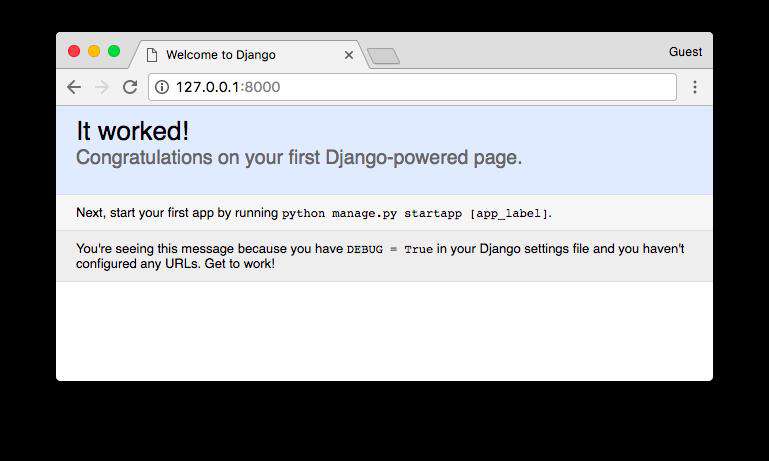
使用组合键 Control + C来终止开发服务器。
下一节:Django入门指南-HelloWorld应用
常见问题FAQ
- 免费下载或者VIP会员专享资源能否直接商用?
- 本站所有资源版权均属于原作者所有,这里所提供资源均只能用于参考学习用,请勿直接商用。若由于商用引起版权纠纷,一切责任均由使用者承担。更多说明请参考 VIP介绍。
- 提示下载完但解压或打开不了?
- 找不到素材资源介绍文章里的示例图片?
- 模板不会安装或需要功能定制以及二次开发?





发表评论
还没有评论,快来抢沙发吧!